我们在使用电脑的时候,不可避免的需要浏览图片。不过,近日有用户向小编反映,他在使用电脑打开图片时,提示:com代理已停止工作。这让用户非常苦恼。到底是怎么回事?呢绒?接下来小编就为大家带来电脑上打开图片时COM Surrogate停止工作问题的解决方法。让我们来看看!
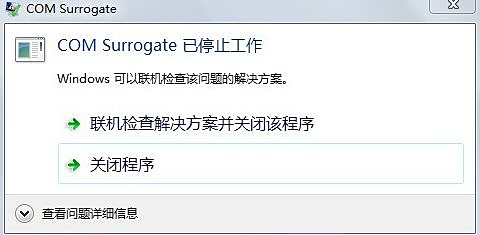
1、打开计算机-属性-高级系统设置-高级-性能-设置;
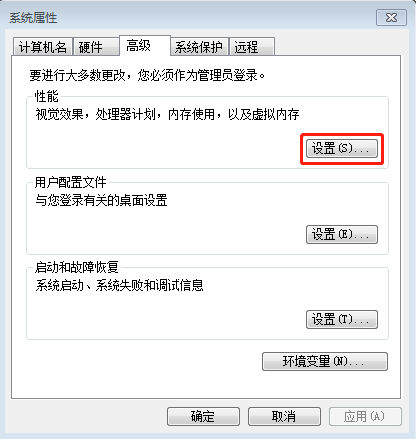
2、然后点击【数据执行保护】;
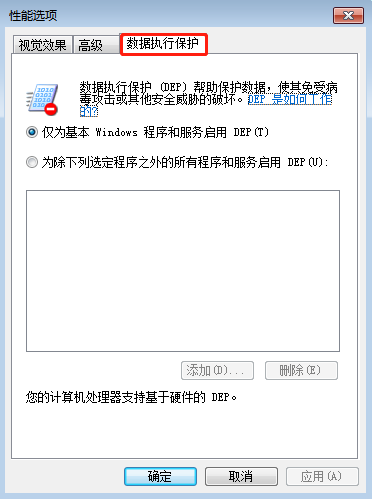
3. 选择下面的单选按钮可为除下面选定的程序之外的所有程序和服务启用DEP。单击添加。路径为C:\Windows\System32\dllhost.exe。事实上,默认的是System32目录。直接输入dllhost。 exe点击打开,会弹出警告窗口,不用理会,点击确定即可;
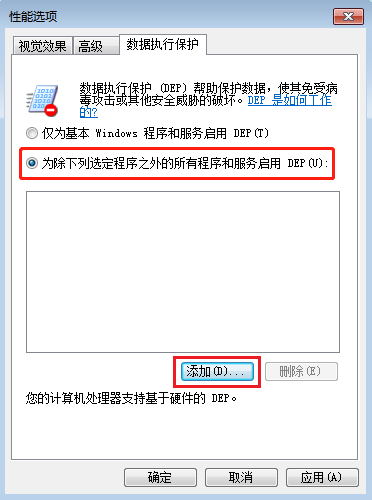
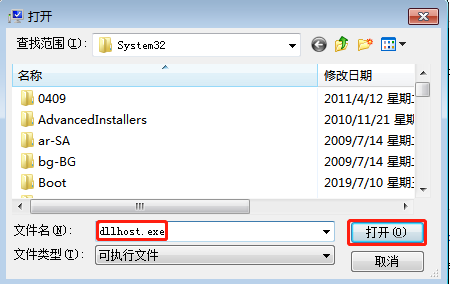
4.确认重新启动计算机并解决故障。
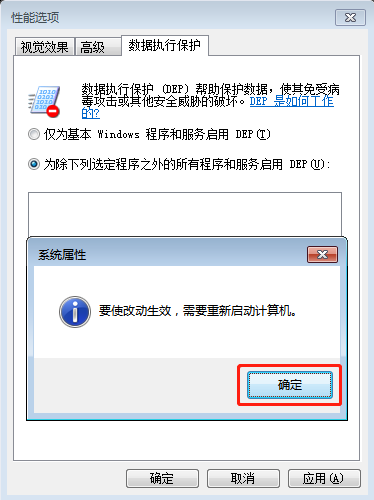
好了,以上就是小编针对打开图片时电脑提示COM Surrogate已停止工作的问题带来的解决方案。如果你在打开图片时也遇到这种情况,只要参考小编教程中的步骤就可以顺利解决!希望我的分享能够帮助到大家~
分享到: